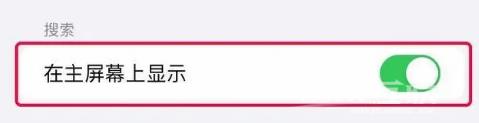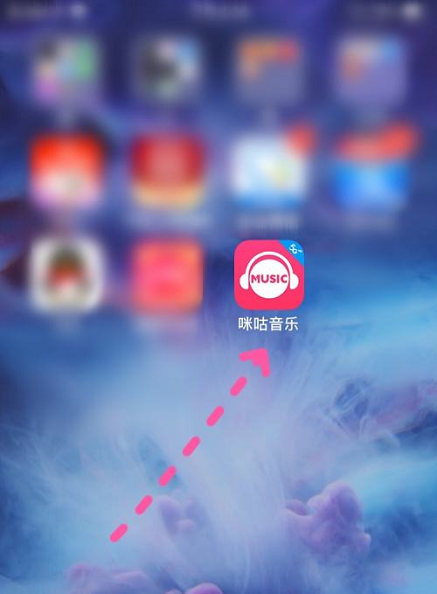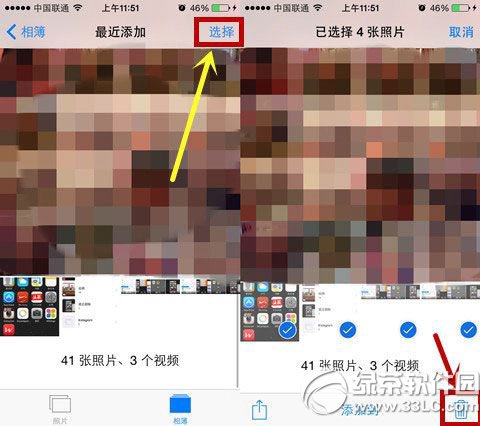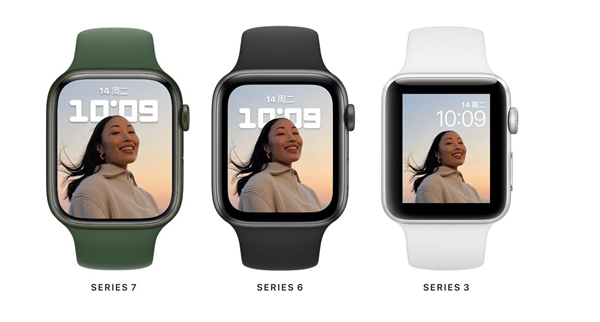iPhone 14 陆续到货。拿到新手机后,你是否有些困惑?话不多说,为了安全起见,拿到新手机后记得关闭以下五个功能。锁屏iOS 16的锁屏真的很好看。但iPhone 14的锁屏有点“狡猾”,扔进裤兜里
iPhone 14 陆续到货。拿到新手机后,你是否有些困惑?话不多说,为了安全起见,拿到新手机后记得关闭以下五个功能。
锁屏
iOS 16的锁屏太漂亮了。
不过,iPhone 14的锁屏有点“狡猾”。如果扔进裤兜里,偶尔会不小心碰到。或者当屏幕锁定时,iPhone也可以使用控制中心。如果一不小心遇到了飞行模式,就只能找个角落蹲下来哭了。重点是,如果有一天你的手机丢失了,其他人也可以通过这个操作来阻止你快速锁定你的iPhone!
所以最好进入“设置”、“Face ID和密码”,找到锁后允许访问,并关闭“今日查看和搜索”和“控制中心”。
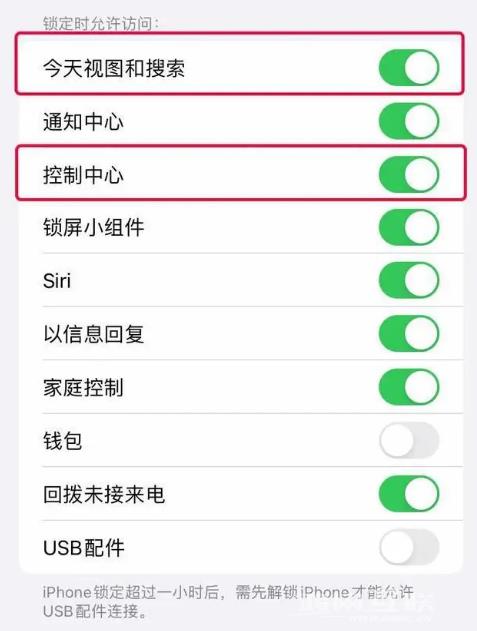
分享图片并关闭推荐联系人
不知道是因为iPhone太智能了,还是因为某个app太流氓了。每次分享相册里的图片,总是会弹出几个不相关的联系人。不仅麻烦,还占空间!每次我都必须滚动到后面才能找到我想与之分享的人。
打开“设置”,点击“Siri 和搜索建议”,找到“来自APPLE 的建议”项,关闭“分享时显示”。
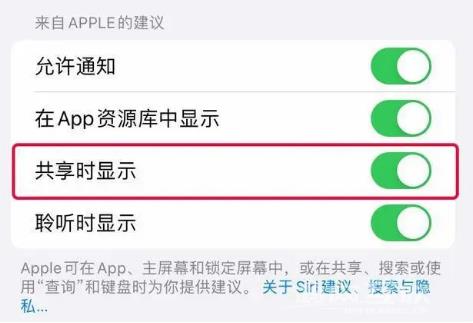
分享相册时,这里会有一个“选项”。
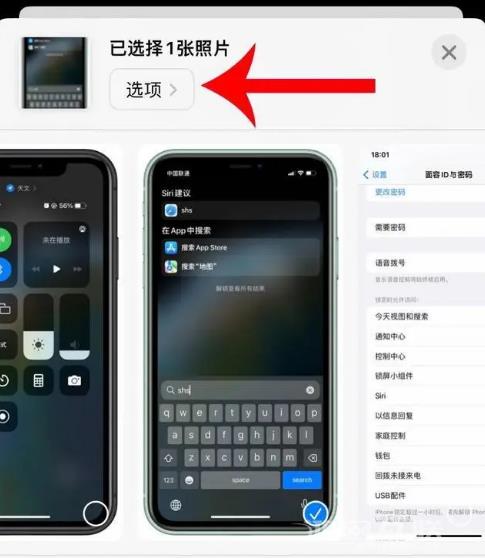
记得保持关闭状态,否则对方收到你的照片后,可以根据照片的元数据找到你的敏感信息。
关闭下拉半屏
手一挥,iPhone就只剩下一半了。这个功能有它的实用性,但大部分是偶然触发的。
打开“设置”-“辅助功能”,找到“触摸”,关闭“便捷访问”。
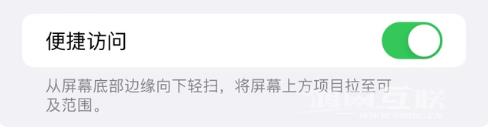
关闭空格并改为句号
苹果的自动输入法有一个非常“智能”的设置。输入一段文字后,按两次空格键,它会自动为您添加一个句号。
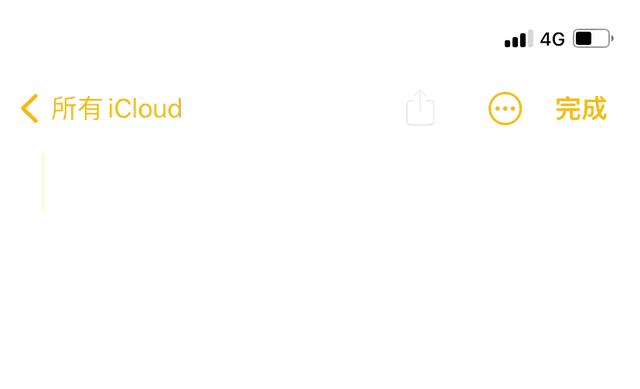
实用与否完全取决于个人,但对于那些只想打空格的苹果粉来说,这个设置显得非常迟钝。
如何关闭?在“设置”中找到“常规”,点击“键盘功能”,关闭“句号快捷键”。

关闭桌面搜索
升级到最新的iOS 16系统后,首页底部从页面排序变成了搜索按钮。对于习惯了iOS 15 的人来说,这太容易误触了。虽然还是可以用来快速翻页,但是总感觉很不舒服。
如何关闭底部的搜索功能?
找到“设置”、“主屏幕”,然后在搜索功能中关闭“在主屏幕上显示”即可重新获得熟悉的感觉。